다른 장치에서 Spotify 다운로드를 달성하는 방법
Spotify가 도입된 이후로 Spotify 다운로드로 프리미엄 계정 생활이 쉬워졌습니다. Spotify 음악을 오프라인으로 들을 수 있도록 도와주는 기능이지만 대부분의 사용자들은 사용법을 명확히 알지 못하고 있습니다. 스포티파이 다운로드 기능.
Spotify 음악 서비스의 가장 좋은 점은 계정 유형을 자유롭게 선택할 수 있다는 것입니다. 프리미엄 계정에는 월간 구독을 해야 하는 무료 및 프리미엄 계정이 있습니다. 프리미엄 계정은 비싸 보이지만 Spotify가 Spotify 음악을 오프라인으로 다운로드하고 재생할 수 있습니다.
그러나 Spotify 사용자의 대부분은 프리미엄 계정에서 Spotify 다운로드를 사용하는 데 어려움을 겪고 있습니다. 이 기사는 다른 장치에서 몇 초 만에 작업을 수행하는 데 도움이 될 것입니다. XNUMX부는 모든 Spotify 장치에 대한 최상의 절차가 포함된 놀라운 섹션입니다. 그리고 XNUMX부는 프리미엄 계정의 제한을 제거하여 Spotify를 최대한 활용하는 데 도움이 됩니다.
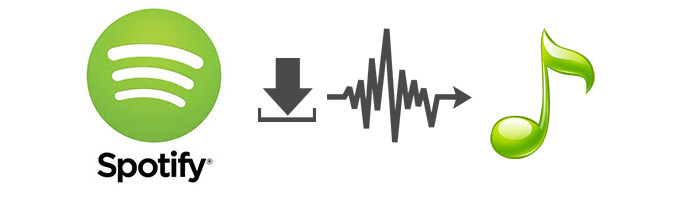
컨텐츠 가이드 1 부분. Spotify에서 음악을 다운로드하는 방법2 부. Spotify 음악을 영원히 다운로드하는 가장 좋은 방법3 부. 결론
1 부분. Spotify에서 음악을 다운로드하는 방법
Spotify 다운로드가 가능하다는 것을 알고 계셨습니까? 예, 프리미엄 계정이 있는 한 Spotify에서 음악을 다운로드할 수 있습니다. 프리미엄 계정을 사용하면 오프라인에서 Spotify 음악을 들을 수 있습니다. 그러나 활성 구독이 있는지 확인하고 음악을 다운로드하려면 인터넷도 필요합니다.
개별 노래를 다운로드할 수 없으며 대신 재생 목록을 만들거나 앨범을 다운로드할 수 있습니다. Android와 같은 일부 장치에서는 Spotify 팟캐스트를 다운로드할 수 있습니다. 10,000개의 장치에 최대 XNUMX곡을 다운로드할 수 있으며 여섯 번째 장치를 추가하면 이전 다운로드가 자동으로 삭제됩니다.
Spotify는 계정이 여전히 프리미엄인지 여부를 항상 검사하므로 계정을 유지하려면 30일에 한 번 이상 온라인에 접속해야 합니다. 이 마감일을 놓치지 않도록 하십시오. 그렇지 않으면 Spotify가 기기에서 노래를 제거할 것입니다. 오프라인에서 다운로드를 재생할 수 있으려면 항상 오프라인 모드 버튼을 켜야 합니다.
모든 Spotify 다운로드는 캐시 파일이며 이러한 파일을 전송할 수 있지만 Spotify 앱에서 재생해야 합니다. Spotify 음악을 소유할 수 없도록 하는 저작권 암호화 때문입니다. Mac, PC, iOS 장치 및 Android 장치에서 Spotify 음악을 다운로드할 수 있습니다. 이러한 모든 장치에는 다른 절차가 있습니다. 여기에 가장 좋은 단계가 있습니다.
#1. Mac에서 Spotify 다운로드
1 단계. 의 최신 버전을 다운로드하십시오. 스포티 파이 맥 컴퓨터용. 그런 다음 프리미엄 계정에 로그인합니다.
2 단계. 다운로드할 재생 목록을 선택할 "라이브러리"를 클릭합니다. 재생 목록이 없으면 새 재생 목록을 만들 수 있습니다.
3단계. 선택한 재생 목록이 열리면 오른쪽 상단으로 이동하여 "다운로드" 버튼을 활성화합니다. 라이브러리의 재생 목록 섹션에서 다운로드한 재생 목록을 얻을 수 있습니다. 오프라인 모드를 켜고 인터넷 연결 없이 플레이하세요.
#2. PC에서 Spotify 다운로드
1 단계. PC의 경우 App Store에서 Spotify 앱을 다운로드할 수 있습니다. 프리미엄 계정에 로그인해야 합니다.
2 단계. Mac과 마찬가지로 여기에서도 재생 목록만 다운로드할 수 있습니다. 따라서 원하는 재생 목록을 열거나 새로운 재생 목록을 만드십시오.
3단계. 마지막으로 오른쪽 상단의 다운로드 버튼을 클릭합니다. 버튼이 녹색으로 바뀌면 재생 목록이 다운로드됩니다.
#삼. iOS 기기에서 Spotify 다운로드
1 단계. iOS 기기에서 Spotify 애플리케이션을 열고 프리미엄 계정에 로그인합니다.
2 단계. "내 라이브러리"를 탭하면 오프라인에서 듣고 싶은 재생 목록이나 앨범을 선택할 수 있습니다.
3단계. 재생 목록 창에서 아래쪽 화살표를 탭하여 파일을 다운로드합니다. 화살표가 녹색으로 바뀌면 프로세스가 성공했음을 나타냅니다.
#4. Android 기기에서 Spotify 다운로드
1 단계. 다음에서 Spotify 앱을 다운로드하십시오. 구글 Play 스토어 또는 다른 Android 앱 스토어. 그런 다음 올바른 세부 정보를 사용하여 프리미엄 계정에 로그인합니다.
2 단계. 오른쪽 하단 모서리로 이동하여 "내 라이브러리"를 탭한 다음 다운로드하려는 재생 목록, 앨범 및 팟캐스트를 선택합니다.
3단계. 다운로드 버튼을 누르고 녹색으로 변할 때까지 기다립니다. 이제 오프라인 모드를 켜고 Spotify 다운로드를 오프라인으로 재생합니다.
2 부. Spotify 음악을 영원히 다운로드하는 가장 좋은 방법
Spotify 다운로드는 좋은 생각이며 인터넷 연결 비용과 번거로움을 덜어줍니다. 그러나 활성 계정이 없으면 다운로드에 액세스할 수 없는 것과 같은 몇 가지 제한 사항으로 인해 매우 스트레스를 받습니다. 가장 나쁜 것은 다른 앱에서 다운로드를 재생하지 못하도록 제한하는 DRM 보호입니다.
암호화를 사용하면 Spotify를 덜 활용하고 캐시 파일 때문에 Spotify 음악을 쉽게 공유할 수 없습니다. 이것이 DRM 보호 없이 Spotify 음악을 다운로드하는 방법을 찾아야 하는 이유입니다. AMusicSoft Spotify Music Converter. 놀라운 기능을 갖춘 타사 응용 프로그램임을 알 수 있습니다.
이 응용 프로그램은 DRM 보호 제거 and Spotify 음악 다운로드 내부 저장소로 직접 이동합니다. 다른 장치에서 공유하고 재생할 수 있는 실제 음악 파일이 장치에 있습니다. 프리미엄 계정과 달리 이 앱은 재생 목록, 앨범 및 팟캐스트를 포함한 개별 Spotify 노래를 다운로드할 수 있습니다.
Spotify 음악의 OGG 형식은 대부분의 일반 미디어 플레이어와 호환되지 않습니다. 그러나 이 프로그램은 Spotify 형식을 MP3, AC3, WAV 및 FLAC과 같은 다른 일반적인 형식으로 변경하는 음악 변환기이기도 합니다. 또한 최대 5X의 가장 높은 변환 및 다운로드 속도를 제공하므로 시간을 절약할 수 있습니다.
대부분의 변환기는 음악 파일의 출력 품질을 손상시키지만 이 변환기는 최상의 음질을 유지합니다. Spotify 응용 프로그램과 같은 고품질 비트 전송률을 계속 즐길 수 있습니다. 또한 원본 파일의 모든 ID3 태그와 기타 필수 정보를 유지합니다. 이러한 정보는 출력 파일을 구성하는 동안 도움이 될 것입니다.
이 소프트웨어는 iOS 및 Android 장치에서 실행할 수 없지만 Windows 및 Mac 컴퓨터에서 사용할 수 있습니다. 매우 쉬운 절차와 모든 버튼에 명확하게 레이블이 지정되어 있는 사용하기 쉬운 응용 프로그램입니다. 일부 기술 단계는 Spotify에서 노래를 가져오기 위한 드래그 앤 드롭과 같이 쉽게 처리할 수 있습니다.
프리미엄 계정으로는 최대 10,000곡만 다운로드할 수 있습니다. 이 애플리케이션을 사용하면 무제한으로 다운로드할 수 있습니다. AMusicSoft로 Spotify 다운로드를 달성하는 데 사용할 수 있는 간단한 절차는 다음과 같습니다.
1 단계. 법률 웹사이트에서 프로그램을 다운로드하여 엽니다.
2 단계. Spotify에서 다운로드하려는 음악 파일을 끌어다 놓습니다. 그리고 출력 폴더를 포함한 출력 형식을 선택합니다.

3단계. 마지막으로 변환 버튼을 클릭하고 소프트웨어를 기다립니다.

3 부. 결론
프리미엄 계정이 Spotify 음악을 듣는 수고를 덜어줄 수 있다는 데 동의합니다. 그럼에도 불구하고, 작은 제한으로 인해 AMusicSoft를 사용해야 할 것입니다. Spotify Music Converter. 이 애플리케이션은 Spotify 음악을 다운로드할 뿐만 아니라 변환도 해줍니다. 이 두 프로세스는 가능한 최고 속도로 진행됩니다.
모든 ID3 태그 및 메타데이터 정보를 포함하여 Spotify에서 DRM이 없는 파일을 갖게 됩니다. 고품질은 이 응용 프로그램에서 절대 사라지지 않는 것입니다. 또한 모든 파일이 단일 폴더에 잘 정리되어 있습니다. 이 소프트웨어에 대한 비용도 지불해야 하지만 프리미엄 계정과 같은 구독이 아닙니다. 필요한 모든 업데이트는 일회성 구매로 충분합니다.
사람들은 또한 읽습니다
로버트 패브리는 열렬한 블로거이며, 기술에 관심이 많은 열광자입니다. 그는 몇 가지 팁을 공유함으로써 여러분을 오염시킬 수도 있습니다. 그는 또한 음악에 대한 열정이 있으며, 이 주제에 대해 AMusicSoft에 글을 썼습니다.